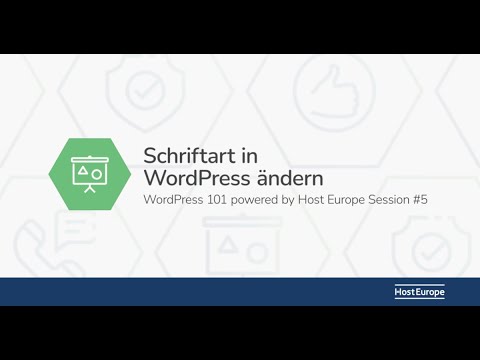Whisper ist eine App, mit der Leute ihre Geheimnisse veröffentlichen können. Die Geheimnisse werden anonym als Text auf einem Bild gepostet, auf dem die Leute antworten, liken oder Ihr Geheimnis teilen können. Es ist eine großartige Möglichkeit, etwas loszuwerden, die Geheimnisse anderer Leute zu lesen und sogar online Leute zu treffen. Natürlich ist es bei jeder Nutzung des Internets wichtig, sich und Ihre persönlichen Daten vor Fremden zu schützen.
Schritte
Teil 1 von 3: Whisper einrichten

Schritt 1. Laden Sie die Whisper-App aus dem App Store oder Google Play herunter
Die App ist auf den meisten Geräten kostenlos und funktioniert auf iOS- und Android-Geräten.
Wenn Sie Ihren Computer verwenden, können Sie auf deren Website einen Download-Link an Ihr Smartphone senden. Ihre Website zeigt viele Geflüster oder Geheimnisse an, die Sie durchsuchen können, sowie Informationen über ihre App. Leider können Sie die auf ihrer Website angezeigten Geheimnisse nicht posten oder kommentieren

Schritt 2. Erlauben Sie Whisper, Ihren Standort zu verwenden
Whisper verwendet Ihren Standort, um Ihren Feed anzupassen und Ihnen Geheimnisse von Personen in Ihrer Nähe anzuzeigen. Sie werden aufgefordert, Whisper den Zugriff auf Ihren Standort zu erlauben. Tippen Sie auf "Zulassen", wenn Sie diese Funktion verwenden möchten.
Wenn Sie auf der Whisper-Homepage zum ersten Mal auf "Schule" tippen, werden Sie aufgefordert, eine Schule in Ihrer Nähe auszuwählen. Wenn du nicht zur Schule gehst, tippe auf „Ich gehe nicht zur Schule“und die Option wird zu „Vorgestellte“Geheimnisse

Schritt 3. Richten Sie Ihre Benachrichtigungseinstellungen ein
Sie werden dann aufgefordert, die Benachrichtigungen für die App zu aktivieren. Whisper benachrichtigt Sie, wenn jemand antwortet oder Ihre Geheimnisse mag. Tippen Sie auf "OK", wenn Sie diese Funktion verwenden möchten.
Sie können jederzeit in die Einstellungen Ihres iPhones oder Androids gehen und die Benachrichtigungseinstellungen von Whisper ändern

Schritt 4. Richten Sie Ihr privates Profil ein
Im Bereich „Ich“kannst du jederzeit deinen Spitznamen ändern, deine Likes und Geflüster einsehen und deine Benachrichtigungen überprüfen. Standardmäßig wählt Whisper einen Spitznamen für Sie, aber wenn Sie Ihren eigenen Namen erstellen möchten, denken Sie daran, ihn anonym zu halten! Weitere anpassbare Optionen finden Sie, indem Sie auf das Symbol in der oberen linken Ecke tippen. Du kannst:
- Erstellen Sie eine PIN, um Ihr Whisper-Konto zu sichern.
- Ändern Sie Ihre Schule oder Ihren Standort.
- Aktivieren oder deaktivieren Sie Push-Benachrichtigungen.
- Nicht sicher für die Arbeit (NSFW) Inhalte ein- oder ausblenden.
- Folgen und liken Sie Whisper auf verschiedenen Social-Media-Plattformen.
- Sehen Sie sich die häufig gestellten Fragen, Nutzungsbedingungen und Datenschutzrichtlinien von Whisper an oder senden Sie eine E-Mail an den Support, um Hilfe zu erhalten.

Schritt 5. Fügen Sie Freunde oder Kontakte von Ihrem Telefon, Facebook oder Twitter hinzu
Tippen Sie auf den Abschnitt "Ich", dann hatte das Symbol oben rechts eine Ecke, die wie die Silhouette einer Person mit einem "+" daneben aussieht. Whisper sendet eine Einladung per E-Mail, SMS oder einen Beitrag über Ihr Facebook oder Twitter, den Sie bearbeiten können, um Ihren Kontakt oder Freund einzuladen, Whisper beizutreten.
Sie werden möglicherweise aufgefordert, Whisper den Zugriff auf Ihre Kontakte zu erlauben
Teil 2 von 3: Geheimnisse durchsuchen

Schritt 1. Scrollen Sie durch die Startseite
Wenn Sie die App öffnen, zeigt Whisper die beliebtesten Geflüster oder Geheimnisse im Internet an. Sie können endlos scrollen und das Flüstern anderer Leute lesen.

Schritt 2. Durchsuchen Sie die neuesten Geflüster oder Geflüster in Ihrer Nähe
Neben dem Scrollen durch die Geheimnisse auf der Startseite oder im beliebten Feed können Sie auch die Geheimnisse in der Nähe, in der Nähe und auf den neuesten Stand sowie nach den Geheimnissen Ihrer Schule durchsuchen. Tippen Sie auf die verschiedenen Optionen in der weißen Leiste oben auf Ihrem Bildschirm, um die Kategorie der anzuzeigenden Geheimnisse auszuwählen.
-
Schule:
In dieser Kategorie werden Geheimnisse angezeigt, die von Personen gepostet wurden, die dieselbe Schule wie Sie besucht oder besucht haben. Sie können nach heißen oder beliebten Flüstern und neuen Flüstern suchen. Wenn Sie sich entschieden haben, keiner Schulgruppe beizutreten, zeigt diese Option stattdessen Featured Flüstern an.
-
In der Nähe:
Sie können einstellen, wie nah oder weit Sie nach Geheimnissen suchen möchten, indem Sie oben auf der Seite auf die verschiedenen Entfernungen tippen.
-
Neueste:
Sie können die neuesten geposteten Flüsternachrichten durchsuchen.

Schritt 3. Tippen Sie auf "Entdecken", um nach Geheimnissen zu suchen
"Entdecken" befindet sich am unteren Bildschirmrand und ermöglicht es Ihnen, nach Schlüsselwörtern zu suchen oder Kategorien wie Geständnisse, LGBTQ-Geheimnisse und Fragen und Antworten zu durchsuchen.
Sie können auch nach Schlüsselwörtern und anderen Städten und Orten suchen, um deren Geheimnisse anzuzeigen
Teil 3 von 3: Interaktion mit Whisper

Schritt 1. Antworten auf Flüstern anzeigen
Wählen Sie ein Flüstern aus und streichen Sie nach oben oder scrollen Sie nach unten, um die Antworten der Personen anzuzeigen. Die Antworten werden wie Geheimnisse mit Text über einem Bild formatiert. Sie können die Antworten auch liken und beantworten.

Schritt 2. Antworten Sie auf ein Flüstern
Wählen Sie die Schaltfläche "Antworten", um auf das angezeigte Flüstern zu antworten. Ein Bildschirm wird angezeigt und Sie können mit der Eingabe Ihres Flüsterns oder Ihrer Antwort beginnen, und die App sucht nach einem Bild für Sie. Die Antworten werden wie andere Flüstern mit Text über einem Bild formatiert.
Sie können Ihre Antwort auch anpassen, indem Sie auf den Textkörper tippen, um die Tastatur auszublenden. Sie haben die Möglichkeit, nach einem Hintergrundbild zu suchen, ein Foto aufzunehmen oder Ihr eigenes Foto als Hintergrund für Ihre Antwort zu verwenden

Schritt 3. Chatten Sie mit anderen
Sie können privat mit anderen Benutzern über ihr Flüstern chatten oder einfach nur "Hallo" sagen. Denken Sie daran, dass dies echte Menschen sind, mit denen Sie sprechen, daher ist es immer am besten, respektvoll zu sein und sich selbst zu schützen, indem Sie keine persönlichen Daten preisgeben. Sie können mit Personen chatten, indem Sie:
- Sehen Sie sich ein Flüstern an und tippen Sie auf die Option "Chat". Diese Option befindet sich neben der Option "Antworten", wenn Sie ein Flüstern zum Anzeigen öffnen. Sie gelangen dann zu einem Bildschirm, auf dem Sie mit dem Poster chatten können.
- Tippen Sie unten auf dem Bildschirm auf die Option "Chat". Dadurch werden alle bestehenden Chats angezeigt, die Sie führen. Sie können Ihre Chats sortieren, indem Sie auf die rechte Ecke tippen, oder Chats löschen, indem Sie auf "Bearbeiten" tippen. Wenn Sie den Chat öffnen, können Sie den ursprünglich geposteten Flüsterton auch blockieren, zu Favoriten hinzufügen, löschen oder anzeigen, indem Sie auf die drei Punkte in der oberen rechten Ecke tippen.

Schritt 4. Erstellen Sie Ihr eigenes Flüstern
Tippen Sie auf den großen lilafarbenen „+“-Kreis und beginnen Sie mit der Eingabe Ihres Geheimnisses, Ihrer Frage oder Ihres Geständnisses. Wenn Sie auf "Weiter" tippen, wird Ihnen ein Bild vorgeschlagen.
Passen Sie Ihr Geheimnis an, indem Sie auf den Hauptteil des Geheimnisses tippen, um die Tastatur auszublenden. Sie können nach einem Hintergrundbild suchen, ein Foto aufnehmen oder Ihr eigenes Foto verwenden, die Schriftart ändern und auswählen, dass Ihr Flüstern mit bestimmten Gruppen geteilt wird
Warnungen
- Obwohl Sie anonym sind, interagieren Sie immer noch mit echten Menschen. Seien Sie anderen gegenüber respektvoll und höflich, insbesondere wenn Sie auf Kommentare antworten oder mit ihnen eins zu eins chatten.
- Geben Sie Ihre persönlichen Daten nicht weiter.